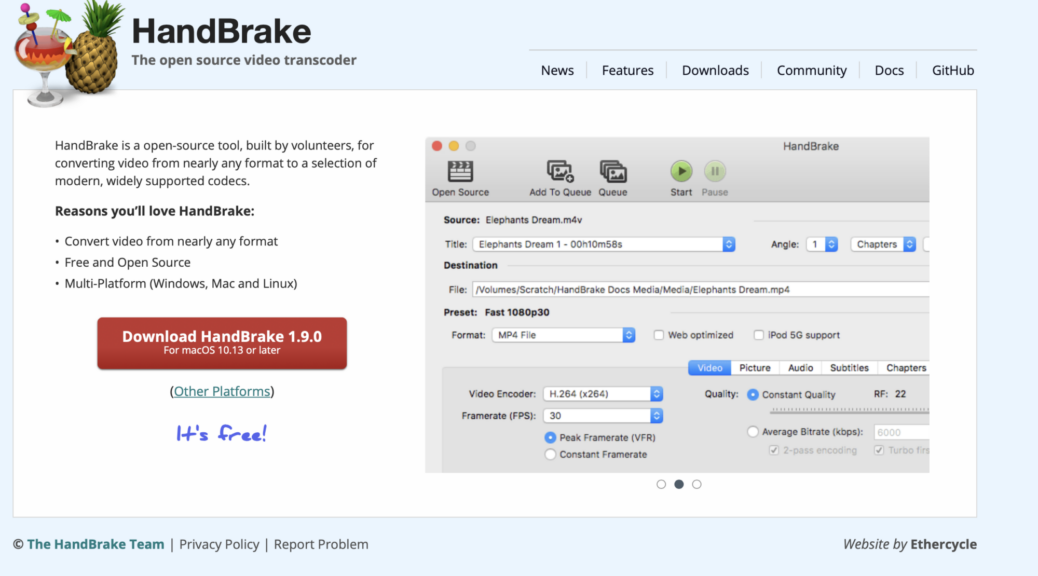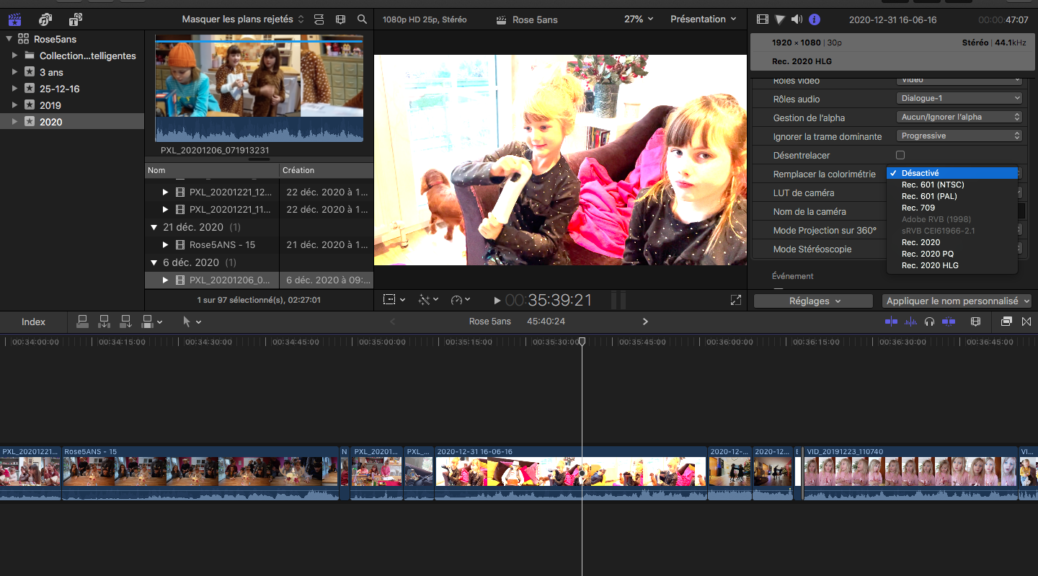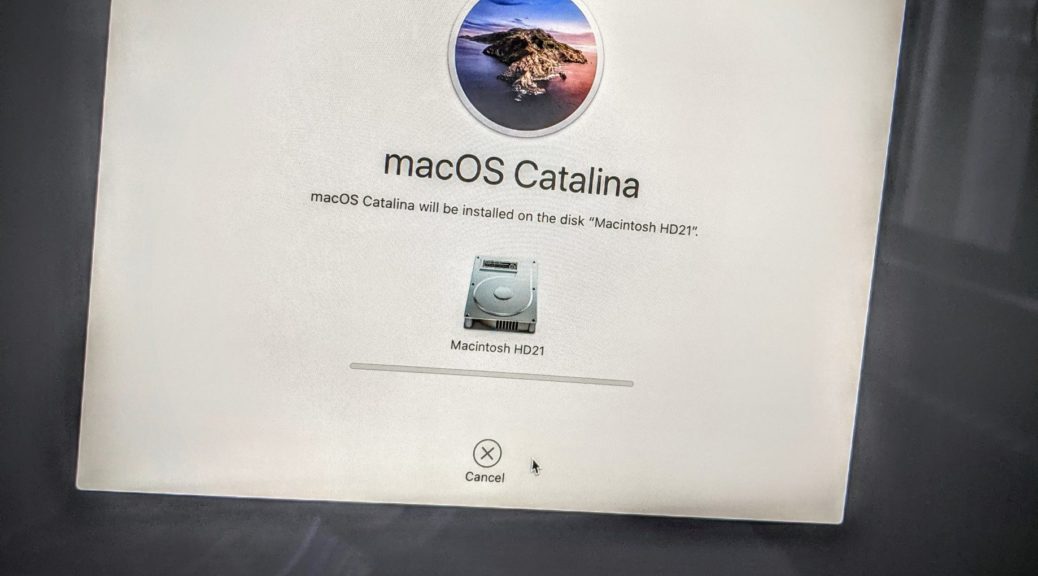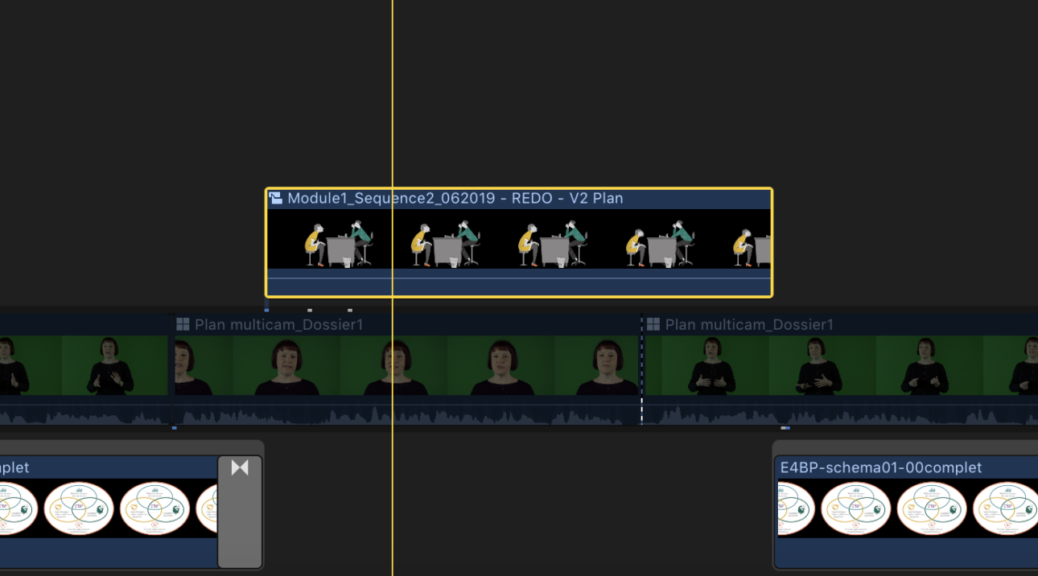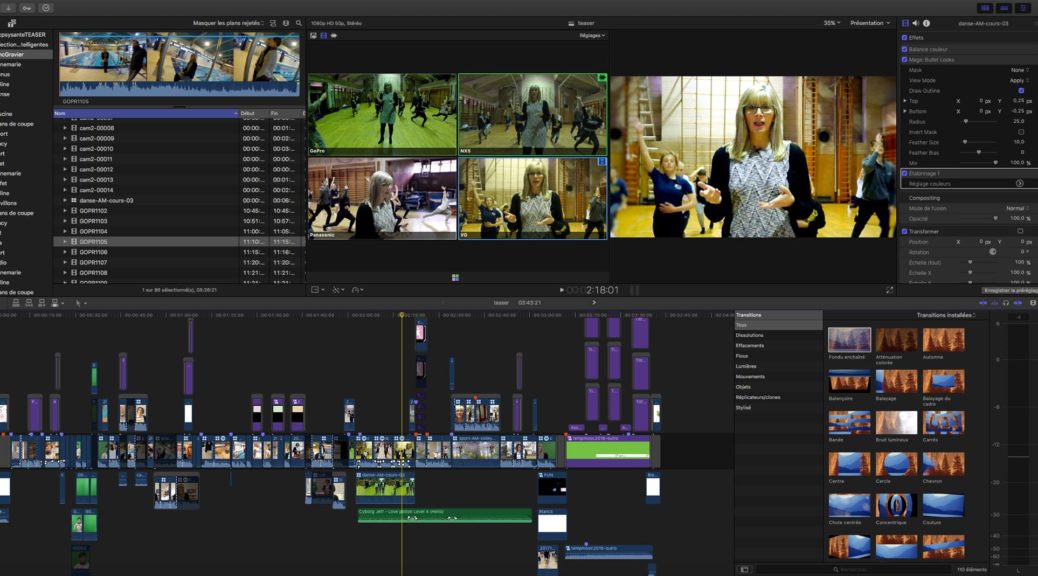Depuis de nombreuses années, je fais cohabiter plusieurs versions de Final Cut Pro X sur une même machine. Devant travailler en groupe, il arrive fréquemment que nous ne pouvions complètement migrer notre version de Final Cut Pro X en même temps, quand l’une des personnes de l’équipe travaille sur un projet plus ancien, entamé dans une précédente version.
De fait, certains changements majeurs du logiciel du montage d’Apple impliquent une mise à jour de bibliothèque qui ne pourra plus être lue sur une ancienne version de FCPX. Voire, évidemment certaines versions du logiciel ne sont pas compatibles avec d’anciens ou nouveaux systèmes d’exploitations. Pour l’heure le grand changement imposé par Mojave, nous invite à rester au mieux sous High Sierra ou sous Mojave en fonction de la date d’achat de l’équipement.
Quoi qu’il en soit, jusqu’ici. Ce n’était guère problématique. Je pouvais très bien avoir sur mon ordinateur la version 10.4, 10.4.2 et 10.4.3 sur la même machine en renommant le fichier de l’application. Leur seul désagrément était de devoir remodifier quelques réglages de préférences d’espace à chaque switch de version.
Cependant, certaines nouvelles machines sous Mojave et Catalina nous ont obligé à passer un peu plus rapidement à 10.4.6 qui fort heureusement tourne sur ces deux versions de l’OS d’Apple, mais également sur High Sierra (en version 10.3.6 de l’OS)
Or étrangement, j’ai rapidement constaté des soucis avec des projets démarrés sous FCPX 10.4.6 dans ce cette situation de multi-version plutôt que de mise à jour de l’outil de montage vidéo. Ces problèmes se présentaient sous forme d’objet manquant ou par exemple de fond de couleurs devenant noir.
En général en exécutant FCPX en mode « suppression des préférences » (soit en appuyant sur OPTION et COMMAND) en même temps, ce genre de soucis se corrigeait, mais le problème est cette fois plus profond. La version 10.4.6 de Final Cut Pro X s’est adapté à la nouvelle interface « Metal » intégrée à Motion, l’outil permettant notamment de modifier des objets dans Final Cut Pro. Il est donc nécessaire que celui-ci soit également mis à jour sur la machine en version 5.4.3 au minimum.
Ce système de versionning ne fonctionne pas avec Motion. De fait, si je fais cohabiter deux versions, même en changeant leur nom, FCPX continue à faire référence à la version précédente et le bug reste donc présent !
— La problématique est bien ciblée, afin de pouvoir retrouver ces informations, je les publie en état. J’affinerais par la suite en profondeur, comment résoudre le problème, mais voici en gros la direction à prendre —
…
Lire la suite Lire la suite